Kako omogućiti spremanje rezervne kopije Registra Windows 10 u mapi Regback

- 1112
- 281
- Garrett Hane Sr.
Donedavno, ako vam je trebalo vratiti Windows 10 registar, to biste lako mogli učiniti čak i sa sustavom koji nije pokretanje koristeći automatski stvorenu kopiju registra u mapi C: \ Windows \ System32 \ config \ regback. Međutim, u najnovijim verzijama OS -a, ova je mapa ili prazna ili sadrži prazne datoteke. Kao rezultat toga, situacija postaje složenija: morate ručno stvoriti sigurnosnu kopiju registra Windows 10 ili, kao što Microsoft preporučuje, koristiti točke obnove sustava za vraćanje registra (rezervni primjerci su također sadržani u točkama oporavka), Ali za mnoge su korisnike nepovezane da uštede prostor na disku.
Prije nekoliko dana, na službenoj web stranici Microsofta, pojavile su se informacije da je funkcija automatskog stvaranja rezervnih primjeraka registra u mapi Regback bila isključena na uštedu na disku (čudno je, jer nisu toliko volumine), ali moguće je to omogućiti.
Uključivanje stvaranja rezervnih primjeraka registra u mapu C: \ Windows \ System32 \ config \ regbeack
Da biste ponovno omogućili automatsko očuvanje sigurnosnih kopija registra Windows 10, koji bi mogli biti vrlo korisni, poduzmite sljedeće jednostavne korake:
- Pritisnite tipke Win+R, unesite Regedit i kliknite Enter - otvorit će se urednik registra.
- U uredniku registra idite na odjeljak
HKEY_LOCAL_MACHINE \ SYSTEM \ CURTURECONTROLSET \ CONTROL \ SESSION MASTORAL \ Configuration Manager
- Na desnoj ploči uređivača registra, kliknite s desnom gumbom miša i odaberite parametar "Create" - "DWORD (32 bita)", čak i ako imate Windows 10 X64 i postavite ime Omogućiperiodicbackup Za ovaj parametar.
- Pritisnite dva puta prema novoizrađenom parametru i postavite vrijednost 1 za njega.

Nakon izmjena, zatvorite uređivač registra i ponovno pokrenite računalo
Od ovog trenutka, sigurnosne kopije registra automatski će se kreirati u C: \ Windows \ System32 \ config \ regback za vrijeme stanke računala (t.e. Automatskim održavanjem sustava pod uvjetom da ga niste isključili).
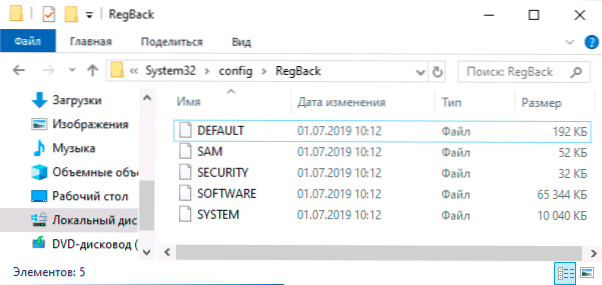
Za izradu sigurnosnih kopija registra, zadatak RegidleBacup koristi se u knjižnici Microsoft \ Windows \ Registry of Windows 10 Tasks Library.
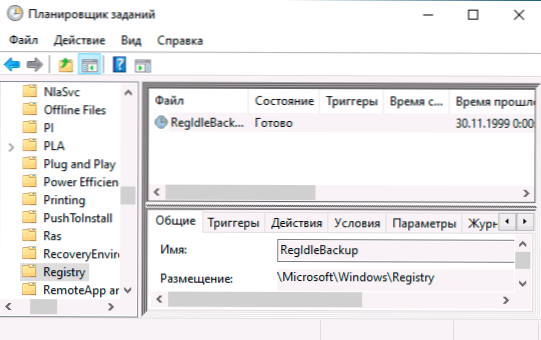
Ovaj je zadatak tamo prisutan, bez obzira na vaše postupke, ali počinje redovito raditi (uključujući i kada započinjemo ručno) tek nakon postavljanja parametra EnablePeriodicBactupu u registru.
- « Kako otvoriti urednika lokalne grupne politike Windows 10, 8.1 i Windows 7
- BitLocker Enhicription u sustavu Windows 10 Home »

